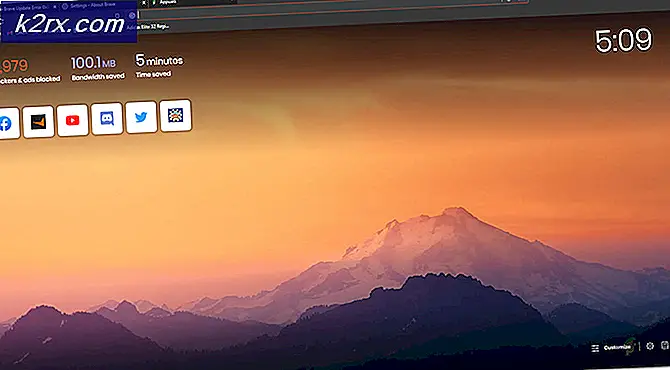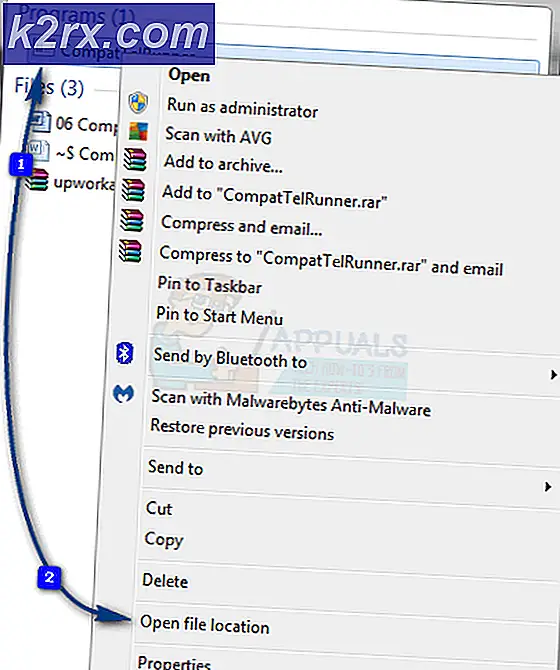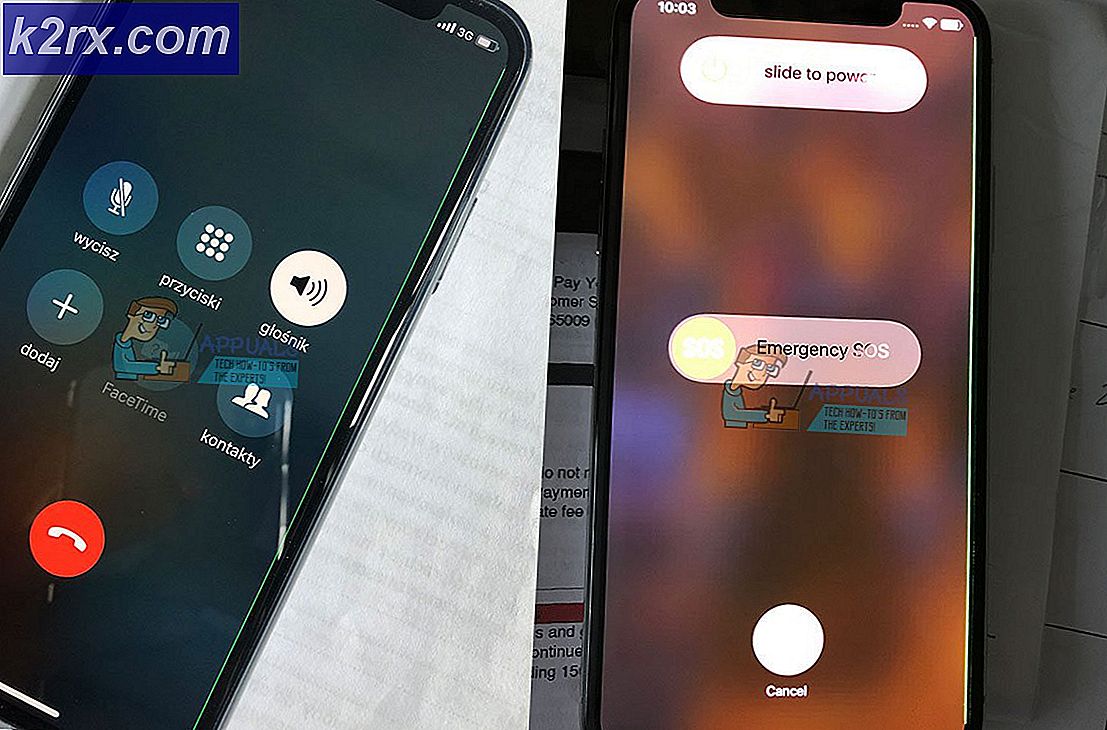FIX: Der Lautsprecher wurde nach dem Jahrestagupdate gestartet
Windows 10's Anniversary Update sollte eine große Anzahl von Verbesserungen unter der Haube für das ein Jahr alte Betriebssystem bringen, zusammen mit ein paar Polituren auf der Oberfläche, und das tat es tatsächlich. Es brachte jedoch auch eine Reihe neuer Fehler und Probleme mit sich, die die Benutzer nicht genau lokalisieren und lösen konnten.
Benutzer von MSI- Laptops, die das Update durchgeführt haben, haben berichtet, dass ihre Lautsprecher so klingen, als hätten sie einen Echo oder Reverb-Effekt, der nicht da sein sollte, außer Sie brauchen ihn wirklich, da er den Klang verzerrt. Für eine kleine Anzahl von Benutzern ist das nicht so eine große Sache, aber viele von uns brauchen den Sound, um genau so herauszukommen, wie er es sollte, und die Lautsprecher klingen wie in einer Höhle, kann das Erlebnis ruinieren.
Glücklicherweise gibt es dafür eine Lösung, da es kein Problem ist, sondern eine absichtliche Einstellung, an die Sie am Anfang vielleicht nicht denken.
PRO TIPP: Wenn das Problem bei Ihrem Computer oder Laptop / Notebook auftritt, sollten Sie versuchen, die Reimage Plus Software zu verwenden, die die Repositories durchsuchen und beschädigte und fehlende Dateien ersetzen kann. Dies funktioniert in den meisten Fällen, in denen das Problem aufgrund einer Systembeschädigung auftritt. Sie können Reimage Plus herunterladen, indem Sie hier klickenDeaktivieren Sie die Nahimic-Software oder ihre Erweiterungen
Die Ursache für dieses Problem ist die Nahimic- Software von MSI, die die Audio- und Sprachleistung ihrer Gaming-Computer verbessern soll. Nach dem Jubiläumsupdate aktiviert sich diese Software jedoch zusammen mit einem Preset für Surround-Sound, der das Echo von den Lautsprechern erzeugt.
- Drücken Sie die Windows- Taste auf Ihrer Tastatur und geben Sie Open the results ein.
- Jetzt, wo Sie sich in der Benutzeroberfläche der Nahimic- Software befinden, haben Sie zwei Möglichkeiten.
- Deaktivieren Sie die Voreinstellungen, die das Echo erzeugen, und lassen Sie die Software eingeschaltet.
- Deaktivieren Sie die gesamte Software vollständig.
Welche der Optionen Sie auch wählen, das Deaktivieren der Voreinstellungen oder Software löst das Echo, das aus Ihren Lautsprechern kommt. Sie können den Klang nun so genießen, wie er klingen sollte, ohne Verzerrungen.
Obwohl das Jubiläumsupdate mit einer ziemlich großen Anzahl von Verbesserungen einhergeht, sind solche Probleme genau das, was die Leute davon abhält, es herunterzuladen. Dies ist eher ein Fehler auf Seiten von MSI, da diese Software standardmäßig aktiviert wird, wenn keine Aktualisierung durchgeführt wird. Das Gute ist jedoch, dass Sie sie innerhalb weniger Minuten lösen können, indem Sie einfach die oben beschriebenen Schritte ausführen.
PRO TIPP: Wenn das Problem bei Ihrem Computer oder Laptop / Notebook auftritt, sollten Sie versuchen, die Reimage Plus Software zu verwenden, die die Repositories durchsuchen und beschädigte und fehlende Dateien ersetzen kann. Dies funktioniert in den meisten Fällen, in denen das Problem aufgrund einer Systembeschädigung auftritt. Sie können Reimage Plus herunterladen, indem Sie hier klicken